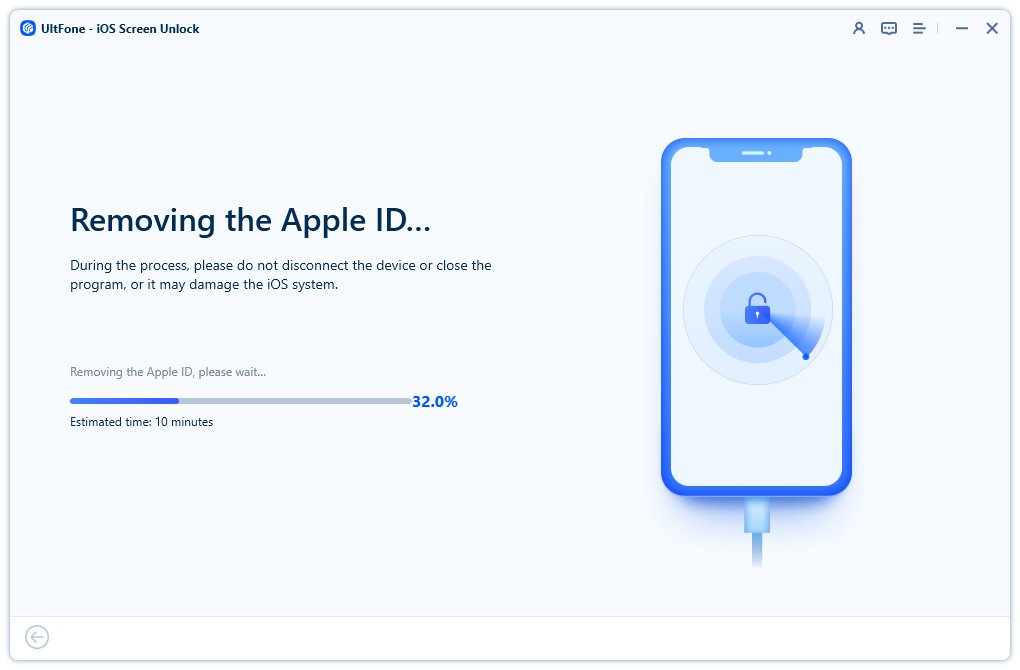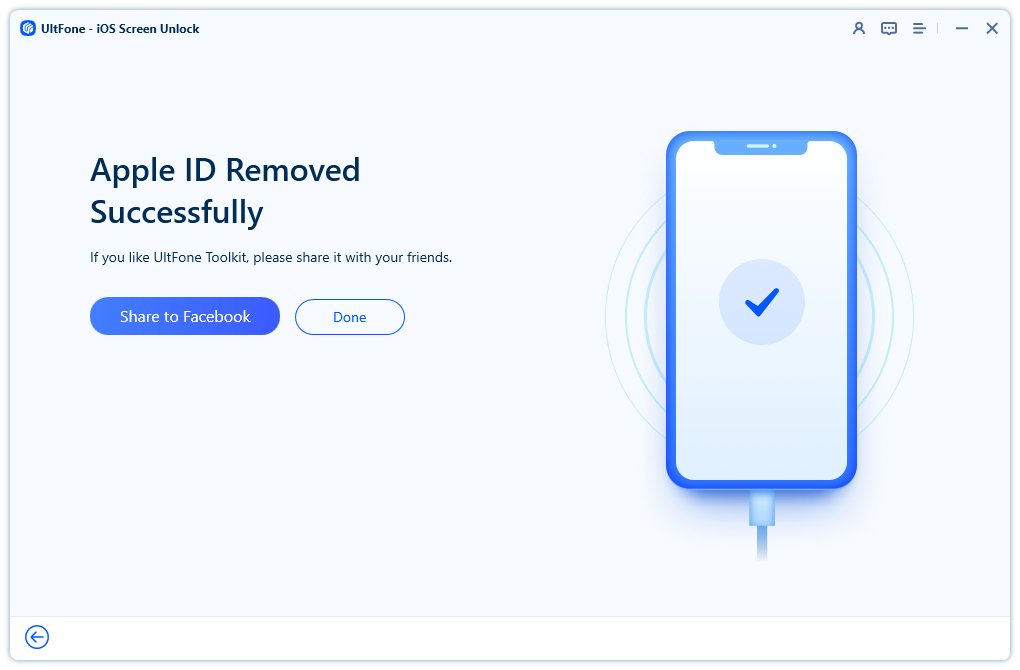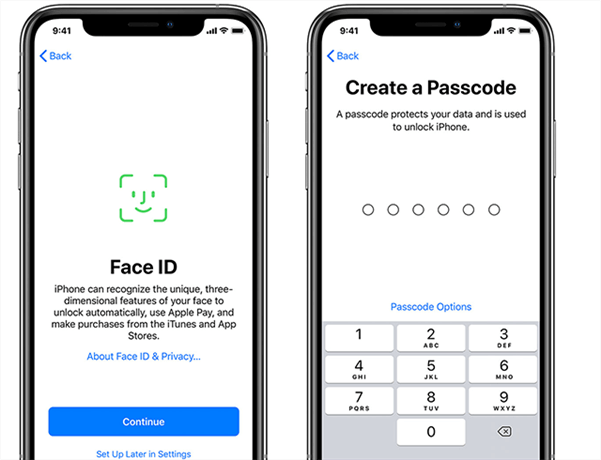Wie richtet man das iPhone ohne Apple ID ein [Einfach und Schnell]?
Apple-Geräte ohne Apple ID oder andere Apple-Dienste einrichten. Ist das möglich? Was verpasse ich ohne diese Dienste?
Um alle Funktionen nutzen zu können, muss beim Einrichten eines Apple-Geräts eine Apple ID erstellt werden. Die meisten Nutzer/innen können das problemlos tun, aber einige wollen sich nicht für die Apple ID anmelden, weil dafür persönliche Daten erforderlich sind.
Die Frage: "Kann man das iPhone auch ohne Apple ID benutzen", stellen zahlreiche Nutzer/innen auf reddit und anderen Plattformen. Gehörst du auch zu denen, die sich diese Frage stellen? Dann findest du in diesem Leitfaden Antworten auf all deine Fragen. Außerdem zeigen wir dir, wie du dein iPhone am besten ohne Apple ID einrichtest.
- Kann ich ein iPhone ohne Apple ID einrichten?
- Wie richte ich ein neues iPhone ein, ohne Zugriff auf das alte Telefon zu haben?
- Wie richte ich das iPhone ohne Apple ID in den Einstellungen ein?
- Clevere Tricks: Wie richte ich ein iPhone ohne Apple ID Verifizierungscode ein?
- 1. den Verifizierungscode von anderen vertrauenswürdigen Geräten erhalten
- 2. den Verifizierungscode von vertrauenswürdigen Telefonnummern erhalten
- FAQs zum Einrichten eines iPhone ohne Apple ID?
Ist es möglich, ein iPhone ohne Apple ID einzurichten?
Die Antwort lautet: Ja. Du kannst das Tracking umgehen und dir einen temporären Zugang einrichten. Aber die Sache hat einen Haken: Du verpasst eine Menge cooler Sachen. Der App Store, iCloud-Backups, iMessage, FaceTime oder Apple Music sind ohne Apple ID nicht verfügbar. Du kannst auch keine neuen Apps laden oder "Mein iPhone suchen" verwenden, um ein verlorenes Gerät aufzuspüren.
Die Apple ID ist dein Schlüssel zum vollen iPhone-Erlebnis. Mit ihr kannst du Apps laden, Daten in der Cloud speichern, Nachrichten an Freunde senden und vieles mehr. Manche Leute fragen sich jedoch, wie sie ihr iPhone ohne Apple ID einrichten können:
- Gebraucht: Wenn du ein gebrauchtes iPhone gekauft hast, kannst du es ohne die ID des Vorbesitzers einrichten, um neu anzufangen und Probleme mit dem Account des Vorbesitzers zu vermeiden.
- Datenschutzbedenken: Manche Menschen haben Bedenken, persönliche Daten weiterzugeben oder Geräte mit ihrer Apple ID zu verknüpfen, insbesondere Tester/innen, die ein neues iPhone brauchen, oder Menschen, die ein Gerät zu Hause oder am Arbeitsplatz teilen. Keine Apple ID bedeutet keine Konflikte oder Sorgen um Daten!
Wie richte ich ein neues iPhone ein, ohne auf das alte zugreifen zu können?
Wenn du ein gebrauchtes iPhone gekauft hast, kann es sein, dass es die Apple ID eines früheren Benutzers enthält. Um die Apple ID von einem iDevice zu entfernen, benötigst du einen Passcode, ohne den du das iPhone nicht einrichten kannst. Wie kann ich also ein iPhone ohne Apple ID einrichten?
UltFone iPhone Unlock ist das ultimative Tool zum Entsperren deines iPhones ohne Apple ID oder Passcode. Mit diesem Tool kannst du alle Arten von Sperren wie Apple ID, Face ID, Touch ID und den Passcode auf dem Bildschirm einfach umgehen. Mit der Funktion zum Löschen der alten Apple ID ohne Passwort kannst du dein iPhone mit wenigen Klicks ohne Apple ID einrichten.
Die folgenden Schritte zeigen dir, wie du dein iPhone ohne Apple ID mit UltFone iPhone Unlock einrichten kannst:
- Schritt 1 Installiere UltFone iPhone Unlock auf einem PC oder Mac und klicke auf Apple ID entfernen, um den Vorgang zu starten.

- Schritt 2 Verbinde dein iPhone mit dem Computer und klicke auf Weiter, um deine Apple ID zu entfernen.

- Schritt 3 Warte, bis das Programm die Apple ID deines Geräts entfernt.

- Schritt 4 Klicke auf Fertig, wenn der folgende Bildschirm erscheint.

Jetzt kannst du dein iPhone ohne Apple ID einrichten, indem du die entsprechenden Optionen auswählst.
Wie richte ich mein iPhone ohne Apple ID in den Einstellungen ein?
Du hast dich entschieden, die Einrichtung der Apple ID für dein brandneues iPhone zu überspringen, sei es zu Testzwecken oder aus persönlichen Vorlieben. Kein Grund zur Sorge! Apple bietet dir die Möglichkeit, die Apple ID später über die Einstellungen einzurichten, wenn du sie nicht bei der Inbetriebnahme erstellen möchtest. Die folgenden Schritte zeigen dir, wie du dein iPhone ohne Apple ID einrichten kannst.
Schritt 1: Schalte dein neues oder auf Werkseinstellungen zurückgesetztes iPhone ein.
Schritt 2: Wähle die gewünschte Sprache aus und tippe im nächsten Bildschirm auf Manuell einrichten.
Schritt 3: Richte die WiFi-Verbindung ein.
Schritt 4: Richte ein Passwort oder Face ID ein. Du kannst diesen Schritt überspringen, wir empfehlen jedoch, ihn aus Sicherheitsgründen durchzuführen.
Schritt 5: Wenn du gefragt wirst, ob du Daten aus einem Backup wiederherstellen möchtest, wähle "Als neues iPhone einrichten".
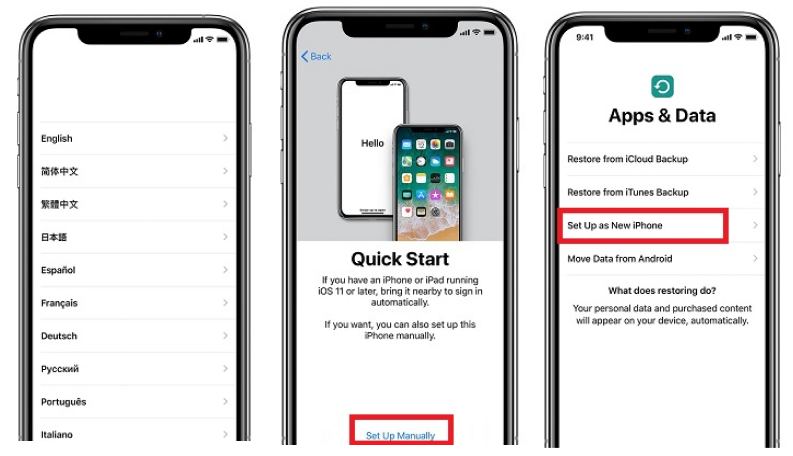
Schritt 6: Wenn du aufgefordert wirst, deine Apple ID einzugeben, wähle "Passwort vergessen oder keine Apple ID".
Schritt 7: Wähle nun in den Einstellungen die Option Später einrichten und tippe auf Nicht verwenden, wenn das Bestätigungs-Popup erscheint.

Wenn du diese Schritte befolgt hast, kannst du dein iPhone ganz einfach ohne Apple ID einrichten.
Clevere Tricks: Wie richte ich das iPhone ohne Apple ID ein?
Die Einrichtung eines iPhone ohne Apple ID ist recht einfach. Wenn du jedoch eine bestehende Apple ID zu einem neuen iPhone hinzufügen möchtest, wirst du aufgefordert, einen Verifizierungscode einzugeben, den du mit deinem alten Telefon erhalten hast. Diesen Verifizierungscode erhältst du nicht, wenn du dein altes Telefon verloren hast oder keinen Zugriff darauf hast. In diesem Abschnitt findest du daher einige Umgehungsmöglichkeiten, die du ausprobieren kannst, um deine Apple ID zu sperren:
1. Verifizierungscode auf einem anderen vertrauenswürdigen Gerät erhalten.
Wenn du bei der Aktivierung von 2FA mehrere Geräte als vertrauenswürdig ausgewählt hast, hast du Glück!
Um einen Verifizierungscode auf einem anderen Gerät als deinem alten Telefon zu erhalten, befolge die folgenden Schritte:
Schritt 1: Gehe zur Apple Anmeldeseite und gib deinen Benutzernamen und dein Passwort ein.
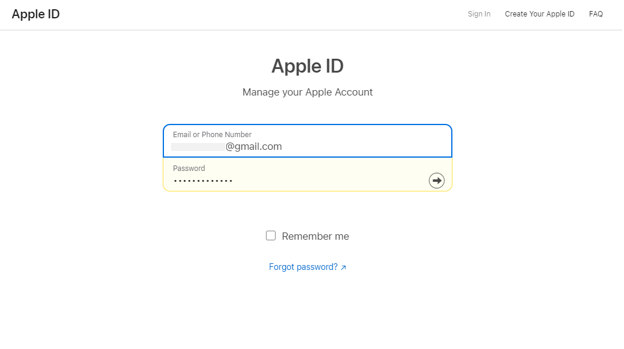
Schritt 2: Klicke auf den Pfeil, um eine Benachrichtigung zu erhalten, dass du dich auf allen deinen vertrauenswürdigen Geräten angemeldet hast.
Schritt 3: Klicke auf Zulassen, um den Verifizierungscode zu erhalten.
Schritt 4: Gib den Code auf dem neuen Gerät ein und du bist mit deiner Apple ID angemeldet.

2. Verifizierungscode von vertrauenswürdigen Telefonnummern abrufen
Wenn du eine vertrauenswürdige Telefonnummer in der 2FA hinzugefügt hast, kannst du den Verifizierungscode für diese Telefonnummer wie folgt abrufen:
Schritt 1: Tippe auf Habe keine Verifizierung auf deinem neuen Gerät erhalten.
Schritt 2: Wähle eine vertrauenswürdige Telefonnummer, um den Verifizierungscode zu erhalten.
Schritt 3: Gib den Code auf dem neuen Gerät ein und melde dich an.
FAQs zum Einrichten des iPhones ohne Apple ID?
1. Ist die Apple ID für das iPhone erforderlich?
Nein, aber sie schaltet die meisten Funktionen frei (Apps, Speicher, FaceTime). Es ist, als hätte man ein Auto ohne Schlüssel.
2. Kann ich die Apple ID auch ohne iPhone registrieren?
Wenn du keinen Zugang zu einem iPhone hast, kannst du eine Apple ID auf Android, Mac, Apple TV oder Smart TV erstellen. Die Erstellung der Apple ID ist auf allen Geräten ähnlich.
3. Wie richte ich ein neues iPhone ein, ohne Zugriff auf mein altes Telefon zu haben?
Du kannst den Code für die Zwei-Faktor-Authentifizierung auf deinen anderen vertrauenswürdigen Geräten erhalten, wenn du keinen Zugriff auf dein altes Telefon hast und ein neues iPhone einrichten möchtest.
4. Kann ich mein iPhone ohne SIM-Karte verwenden?
Ja, du kannst dein iPhone ohne SIM-Karte verwenden, da du es jetzt über eine WiFi-Verbindung einrichten kannst.
Abschließende Worte
Die Apple ID ist wichtig, um alle Funktionen des iPhone nutzen zu können. Braucht man also eine Apple ID, um ein iPhone zu benutzen? Die Antwort lautet Nein! Aber ohne Apple ID kannst du viele nützliche Funktionen nicht nutzen.
Es kann jedoch Situationen geben, in denen du keine Apple ID einrichten möchtest, z. B. wenn du das iPhone nur vorübergehend verwendest. Für solche Situationen haben wir die besten Methoden vorgeschlagen, um das iPhone ohne Apple ID einzurichten. Alle Methoden sind getestet, so dass du sie ohne Angst vor Datenverlust ausprobieren kannst.